-
win10不用密码直接登陆设置图解
- 2016-10-09 03:00:00 来源:windows10系统之家 作者:爱win10
有些朋友的win10系统设置了登录密码,但是当我们想win10不用密码直接登陆的时候,要如何操作呢?其实win10不用密码直接登陆的方法跟win7和win8是差不多的。如果大家有需要,就跟系统之家小编一起来看看下面这篇win10不用密码直接登陆设置图解吧!
电脑通常会设置开机密码,以免信息泄露,但是有时候觉得输入密码比较麻烦,那么在哪里可以设置电脑免密码登录直接开机?如果你不知道怎么设置,接下来一起具体的操作方法吧。
第一种方法:
右键Win10系统的开始菜单,选择弹出菜单里的运行,如下图所示。

win10不用密码直接登陆设置图解图1
在运行对话框里输入:netplwiz,然后点击确定,如下图所示。

win10不用密码直接登陆设置图解图2
点击后,在用户帐户对话框里可以看到“要使用本计算机,用户必须输入用户名和密码”被勾选中了,如下图所示。

win10不用密码直接登陆设置图解图3
将用户帐户对话框里的“要使用本计算机,用户必须输入用户名和密码”前面的勾勾去掉,然后点击应用,如下图所示。

win10不用密码直接登陆设置图解图4
点击应用后,弹出自动登录对话框验证权限,输入用户名和密码点击确定,下次开机登录时就不需要密码了。如下图所示。

win10不用密码直接登陆设置图解图5
第二种方法:

win10不用密码直接登陆设置图解图6
点击“开始”按钮,找到“文件资源管理器”,点击进入

win10不用密码直接登陆设置图解图7

win10不用密码直接登陆设置图解图8
在“文件资源管理器”中,先点击左边竖行中的“这台电脑”,在点击上方的“打开控制面板”

win10不用密码直接登陆设置图解图9

win10不用密码直接登陆设置图解图10
在“控制面板”中,点击“用户账户和家庭安全”

win10不用密码直接登陆设置图解图11
进入后点击"用户账户",再点击进入“管理其他账户”

win10不用密码直接登陆设置图解图12

win10不用密码直接登陆设置图解图13
进入后双击“guest”账户,点击“启用”,启用“guest”账户

win10不用密码直接登陆设置图解图14
开机时,点击向左的箭头,选择“guest”登录即可不输入密码登录电脑(guest登陆后,没有删除文件的权限)

win10不用密码直接登陆设置图解图15

win10不用密码直接登陆设置图解图16
总共两种win10不用密码直接登陆的方法任君挑选,小编是不是一个贴心的暖宝宝呢?是不是跟win7和win8系统的设置方法差不多咧?微软总不可能设置出一个反人类的操作步骤来吧,这样子大家可能会去砍死比尔盖茨的。多的小编也不说了,如果大家想要重装系统的话,可以看看ghostwin10下载哦。
猜您喜欢
- 制作u盘装机盘制作教程2016-12-10
- 去除win10系统桌面右下角字母方法..2015-04-07
- 系统之家u盘启动大师安装xp系统教程..2016-12-21
- 电脑开机声音,小编告诉你电脑开机声音..2018-08-18
- 打开注册表,小编告诉你怎么打开打开注..2018-05-26
- 360系统重装大师软件的使用方法..2017-03-02
相关推荐
- 小编告诉你win10怎么还原win7.. 2017-10-17
- 小编告诉你无法读源文件或磁盘怎么办.. 2018-10-12
- win7不能更改账号密码,小编告诉你怎么.. 2018-09-08
- 系统之家一键重装一键备份还原系统方.. 2017-11-18
- win7 64位可以禁止那些系统服务?.. 2016-09-19
- 工具活动小编激密教您电脑卡怎么办.. 2017-09-16





 系统之家一键重装
系统之家一键重装
 小白重装win10
小白重装win10
 小白系统ghost Win8 32位专业版v201610
小白系统ghost Win8 32位专业版v201610 系统之家Ghost Win8 64位专业版下载v201801
系统之家Ghost Win8 64位专业版下载v201801 财猫省钱浏览器 V3.0.0.40
财猫省钱浏览器 V3.0.0.40 win10 64位官方原版ISO镜像系统下载v20.05
win10 64位官方原版ISO镜像系统下载v20.05 系统之家Ghost Win8 64位纯净版201605
系统之家Ghost Win8 64位纯净版201605 优狐极速浏览器 v2.1
优狐极速浏览器 v2.1 小白系统 gho
小白系统 gho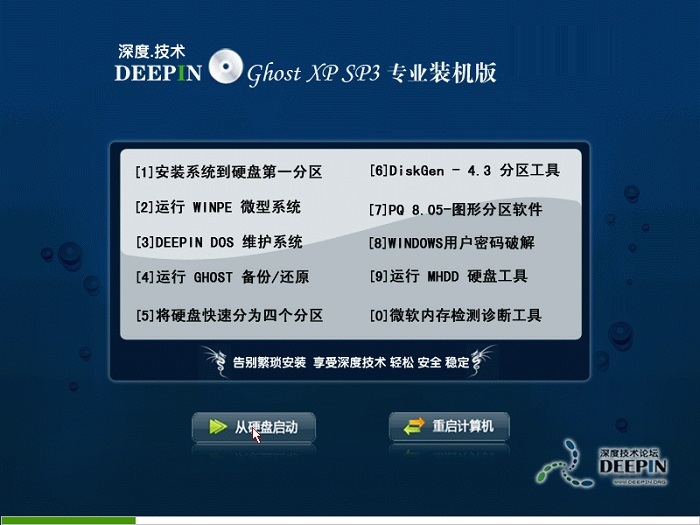 深度技术Ghos
深度技术Ghos 初恋浏览器 v
初恋浏览器 v qword浏览器
qword浏览器  亿众浏览器 v
亿众浏览器 v 系统之家 Gho
系统之家 Gho GreenChrome(
GreenChrome(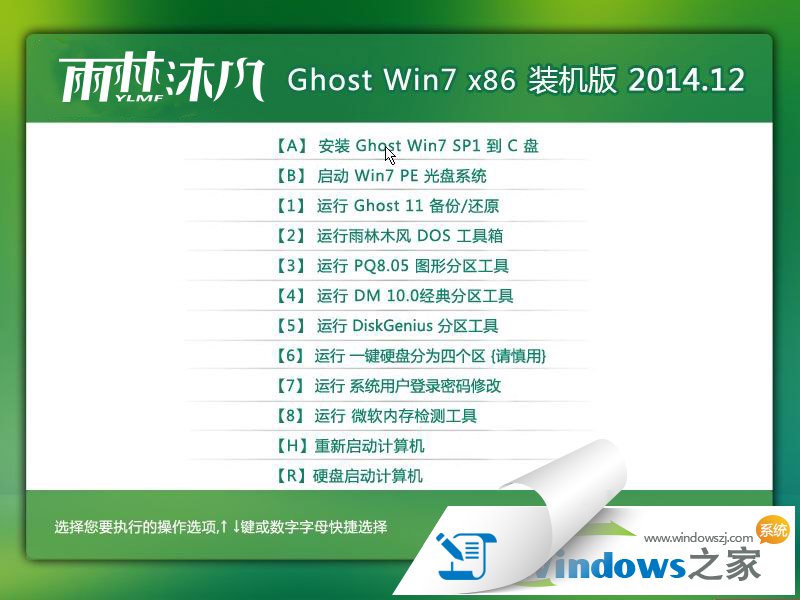 雨林木风win7
雨林木风win7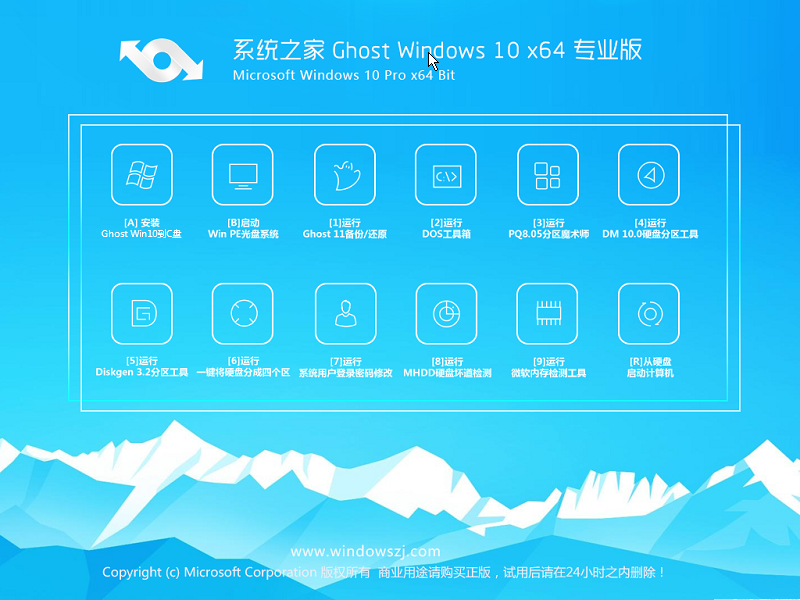 系统之家ghos
系统之家ghos 360浏览器抢
360浏览器抢 萝卜家园ghos
萝卜家园ghos 小白系统Ghos
小白系统Ghos 粤公网安备 44130202001061号
粤公网安备 44130202001061号